oppo手机设置字体太小怎么调大?系统字体大小设置方法分享
当OPPO手机显示设置字体或界面元素过小时,可能会影响阅读体验和操作便捷性,尤其是对于视力不佳或偏好较大显示的用户,这种情况通常由系统显示设置、应用兼容性或系统版本差异导致,可通过多种方法调整,以下是详细的解决步骤和注意事项,帮助您优化显示效果。
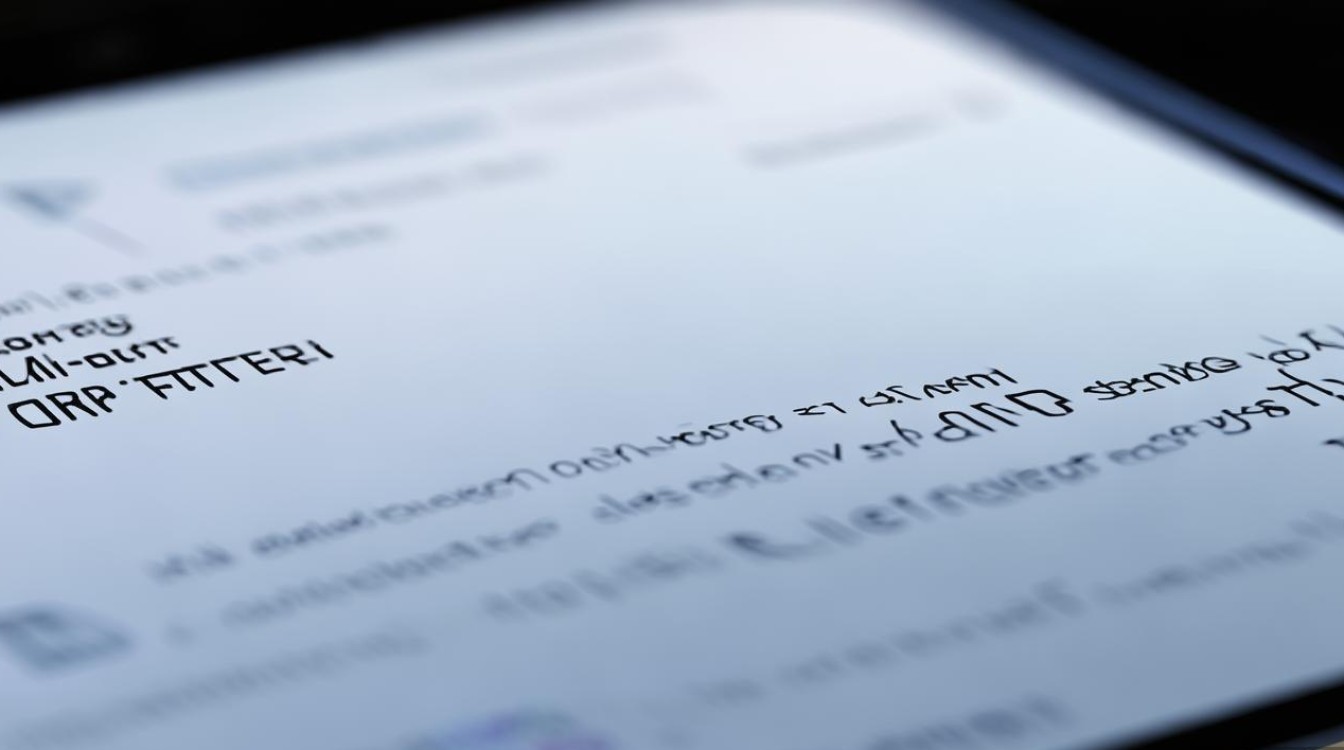
调整系统字体与显示大小
-
进入显示设置
打开OPPO手机的“设置”应用,向下滑动找到“显示与亮度”选项(部分机型为“显示”),点击进入,这里集中了与显示相关的核心功能。 -
调整字体大小
在“显示与亮度”中,选择“字体大小与样式”,通过滑动条调节字体大小,滑动条通常有5-7个档位,向右滑动可增大字体,实时预览效果,若最大档位仍不够,可点击“字体大小”下方的“更多”按钮,部分机型支持“超大字体”选项(如默认大小的150%)。 -
调整显示大小
返回“显示与亮度”页面,找到“显示大小”或“屏幕缩放”选项(部分机型命名为“屏幕缩放比例”),滑动调整缩放比例,数值越大界面元素(图标、按钮等)越大,注意:调整后部分应用可能出现布局错位,可尝试重启应用或系统恢复。
优化高对比度与色彩模式
-
开启高对比度模式
在“显示与亮度”中,启用“高对比度”选项,该模式会增强文字与背景的色彩差异,使界面元素更清晰,尤其适合视力敏感用户,但需注意,部分深色模式下高对比度可能导致部分区域过亮,需结合“深色模式”调整。 -
切换色彩模式
选择“色彩模式”或“屏幕色彩”,推荐使用“鲜艳”或“柔和”模式。“鲜艳”模式增强色彩饱和度,使图标和文字更醒目;“柔和”模式则降低刺眼感,适合长时间使用,若开启“护眼模式”或“DCI-P3广色域”,可进一步减少视觉疲劳。
第三方应用与系统优化
-
应用内字体设置
部分应用(如微信、QQ、浏览器)支持独立字体大小调整,进入应用内的“设置-通用-字体大小”,单独调节该应用的显示比例,若应用未提供此功能,可尝试通过“开发者选项”全局缩放(需先开启:连续点击“版本号”7次)。 -
使用系统优化工具
打开“手机管家”,进入“加速优化”或“显示增强”功能,部分机型提供“图标放大”“桌面布局调整”等选项,可优化桌面图标和系统UI的显示大小。
特殊情况处理
-
系统版本兼容性问题
若更新系统后出现显示异常,可能是新版本存在Bug,建议进入“设置-系统升级”,检查是否有补丁包或版本回退选项(需提前备份数据),第三方桌面应用(如Nova Launcher)可能影响系统显示,可暂时卸载测试。 -
第三方ROM或root导致的问题
若手机已root或刷入第三方ROM,可能导致显示设置异常,建议通过“Recovery”恢复出厂设置(提前备份数据),或刷回官方ROM。
硬件与辅助功能调整
-
开启辅助功能
进入“设置-辅助功能-视觉增强”,启用“放大手势”(三指双击屏幕放大)或“屏幕放大器”(通过导航栏按钮触发),对于视力障碍用户,还可开启“TalkBack”语音交互功能。
-
检查屏幕分辨率
部分OPPO机型支持分辨率切换(如FHD+与HD+),在“显示与亮度-分辨率”中降低分辨率可增大显示元素,但可能牺牲清晰度,需根据需求权衡。
不同机型的设置差异
| 机型系列 | 设置路径差异 |
|---|---|
| Find X系列 | “设置-显示与亮度-字体大小与样式”需额外点击“高级设置”开启超大字体 |
| Reno系列 | “显示大小”位于“显示与亮度-屏幕显示”中,支持“小/标准/大”三档调节 |
| A系列/K系列 | 部分旧机型需通过“设置-显示-字体大小”调整,无显示大小选项,建议更换第三方桌面 |
注意事项
- 调整后重启系统:部分设置需重启手机才能完全生效,建议调整后重启。
- 避免过度缩放:字体或显示过大可能导致界面布局混乱,影响操作效率。
- 定期更新系统:OPPO会通过系统更新优化显示兼容性,建议保持最新版本。
相关问答FAQs
Q1:调整字体大小后,部分应用显示异常怎么办?
A:应用显示异常通常是由于该应用未适配系统字体缩放,可尝试进入应用内设置调整字体(如微信的“字体大小”选项),或通过“设置-辅助功能-视觉增强-字体大小”中的“应用字体调节”单独修改,若问题持续,可等待应用更新或反馈给开发者。
Q2:OPPO手机是否有全局字体放大功能,能让所有界面元素同步变大?
A:目前OPPO系统暂无直接的全局字体放大功能,但可通过组合设置实现类似效果:首先在“显示与亮度”中调大“显示大小”,再通过“字体大小”调大系统字体,同时开启“辅助功能-视觉增强-放大手势”,第三方应用如“Big Font Size”可提供更灵活的字体调整选项,但需注意部分功能需付费或存在广告。
版权声明:本文由环云手机汇 - 聚焦全球新机与行业动态!发布,如需转载请注明出处。






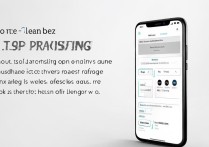





 冀ICP备2021017634号-5
冀ICP备2021017634号-5
 冀公网安备13062802000102号
冀公网安备13062802000102号